Tillämpa dessa testade procedurer och lös problemet direkt
- Du kan stöta på problemet med paketförlust när ett eller flera datapaket som passerar genom datornätverket inte når sin destination.
- Problemet uppstår antingen om en komponent misslyckas med att överföra data över nätverket på grund av en lös kabelanslutning, dålig signal eller en skadad router.
- Så om du står inför ett problem med 100 % paketförlust på Virgin Media, testa först din paketförlust och fortsätt sedan med att felsöka problemet.
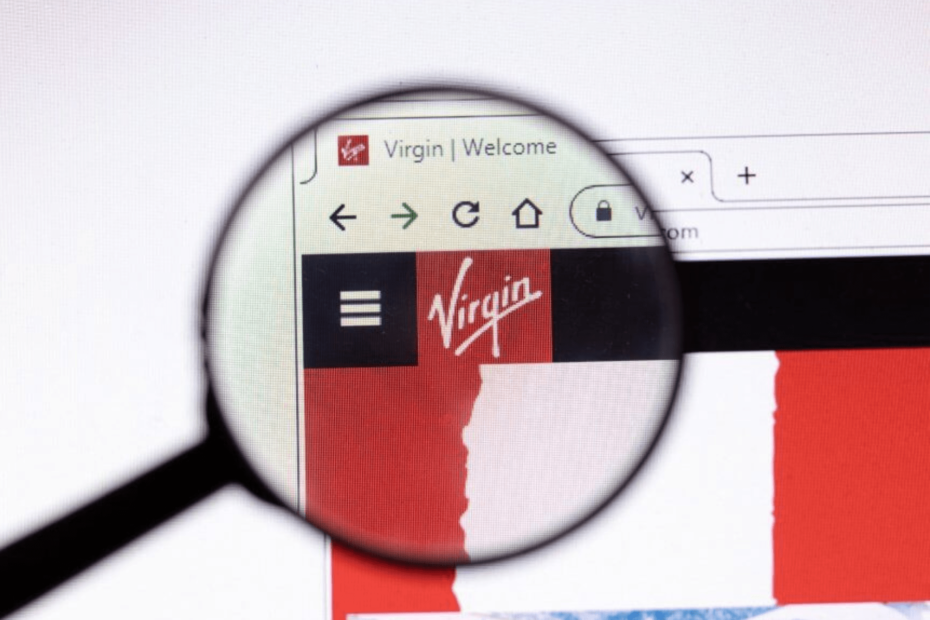
Många användare har rapporterat massiva paketförluster och ping-spikar på Virgin Media konsekvent, vilket hindrat dem från att komma åt internet.
Så, oavsett om du strömmar en video eller ett onlinespel, kan du möta droppar varje timme eller till och med under rusningstid.
Även om problemet i de flesta fall verkar vara på slutet av Virgin Media på grund av ett överbelastat och överbelastat nätverk, kan det också finnas externa problem.
Men om du står inför dålig ping och problem med hög latens, kan du hänvisa till vårt inlägg för några effektiva felsökningsmetoder.

Surfa på webben från flera enheter med utökade säkerhetsprotokoll.
4.9/5
Ta rabatten►

Få tillgång till innehåll över hela världen med högsta hastighet.
4.7/5
Ta rabatten►

Anslut till tusentals servrar för ihållande sömlös surfning.
4.6/5
Ta rabatten►
Det här är några av faktorerna att tänka på:
- Nätverksanslutningsproblem på grund av kraftledningar, kameror, trådlösa högtalare och trådlösa telefoner
- Länka trängsel till hög trafik
- Omdirigering kan överbelasta alternativa routrar
- Felaktiga nätverkshårdvaruproblem
- När nätverket arbetar med en högre kapacitet än det var designat för
- Wifi-nätverk påverkas mer än trådbundna nätverk
- Felaktig konfiguration
- Säkerhetsrisker
- Programvarubuggar
Så om du lider av enorma paketförluster på Virgin Media rekommenderar vi att du provar felsökningsmetoderna nedan för att åtgärda problemet.
Innan vi går till de lite komplexa korrigeringarna, här är några tips för grundläggande felsökning:
- Starta om routern.
- Kontrollera kabelanslutningarna, och om några är lösa, anslut dem igen och se till att de är ordentligt anslutna.
- Om du använder en trådlös anslutning, byt till en trådbunden för att förbättra internethastigheten.
- Se till att hårdvaran inte är skadad. Kontrollera om det finns sprickor eller ljud inifrån routern, och om det finns några, byt ut det.
Om dessa inte fungerar, gå till lösningarna som anges härnäst.
1. Använd ett VPN
Ett av de säkraste alternativen för att lösa paketförluster är att använda en pålitlig VPN-tjänst. ExpressVPN är en förstklassig programvara med en stark uppsättning kärnfunktioner. Även om Virgin Media blockerar vissa VPN-leverantörer, Express VPN är fortfarande kompatibel.
Det hjälper dig att surfa på internet utan att offra din säkerhet eller integritet. Du kan strömma eller ladda ner vilket innehåll som helst tack vare dess obegränsade bandbredd. Du kan också komma åt alla applikationer säkert var som helst.
Dessutom kan ExpressVPN förbättra din anslutning och strömningshastigheter om din internetleverantör har strypat trafiken. Det håller också din onlineaktivitet säker och mer privat eftersom din anslutning är skyddad med tunnling och kryptering. Således är internetleverantörer oförmögna att inspektera dina datapaket.
Denna VPN kan minska ping och lägre latens så att du kan få ut det mesta av streamingupplevelsen. För att säkerställa att din internetanslutning fungerar maximalt, försök att ansluta till en serverplats närmast din geografiska plats.

ExpressVPN
Förbättra din anslutning och fixa paketförlust med ExpressVPN imponerande uppsättning funktioner.
2. Uppdatera din nätverksenhet
- tryck på Vinna + R genvägstangenter för att starta Springa trösta.
- Typ devmgmt.msc i sökfältet och tryck Stiga på.

- Expandera Nätverksadaptrar högerklicka på adaptern och välj Uppdatera drivrutinen.
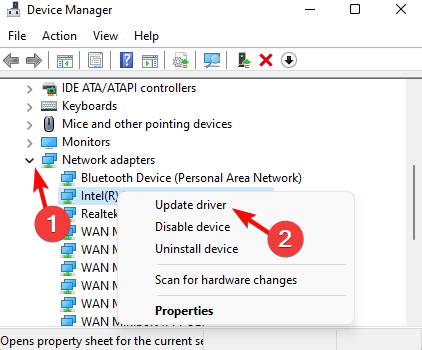
- Klicka på i det nya fönstret Sök automatiskt efter drivrutiner.

- Vänta nu tills Windows upptäcker den senaste drivrutinen och installerar versionen automatiskt.
När du är klar, starta om din dator och testa din anslutning. Problemet med konstant paketförlust på Virgin Media bör åtgärdas.
- 13 korrigeringar att använda om Virgin Media inte ansluter till Netflix
- Virgin Media Blockerar VPN? Här är 4 VPN som inte blockerar
- De 7 bästa verktygen för övervakning av nätverkspaketförluster
- FIX: Virgin Media WiFi ansluten men ingen internetåtkomst
3. Ändra din DNS-serveradress
- Öppna Springa konsolen genom att trycka på Vinna + R snabbtangenter.
- Skriv i sökrutan ncpa.cploch slå Stiga på.

- Nu under Nätverkskopplingar, gå till din WiFi, högerklicka på den och välj Egenskaper.

- I den WiFi-egenskaper dialogrutan, gå till Nätverk fliken, välj Internetprotokoll version 4 (TCP/IP4), och klicka på Egenskaper.

- I nästa dialogruta, gå till Allmän fliken, välj Använd följande DNS-serveradresser, och ange dessa DNS-adresser i respektive fält: Önskad DNS-server:8.8.8.8och Alternativ DNS-server:8.8.4.4.
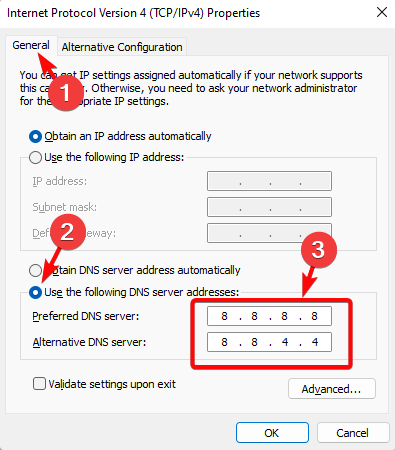
- Tryck OK för att spara ändringarna och avsluta.
4. Uppdatera din routers programvara
- Skriv in routeradressen i webbläsarens adressfält (hitta den i routerns manual) och logga in.
- Leta sedan upp Firmware-uppdatering, Programuppdatering, eller Uppgradering av router alternativet till vänster. Det är vanligtvis under Administrering, Verktyg, eller Underhåll.
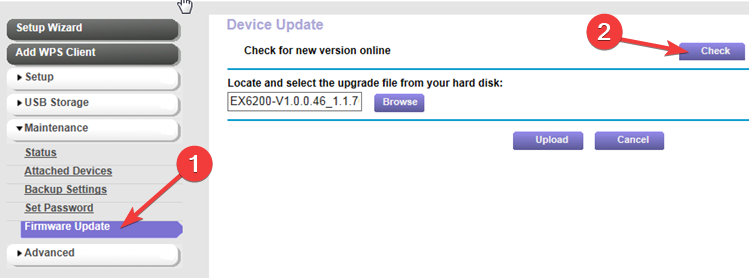
- Nu, till höger, klicka på Kolla upp för att söka efter uppdateringar och installera dem.
Routern kommer nu att starta om och problemet med paketförlust på Virgin Media bör vara löst.
NOTERA
Du kan också besöka tillverkarens webbplats, ladda ner den senaste firmwareuppdateringen och spara den på skrivbordet. Du kan sedan bläddra i den sparade filen och avsluta installationen av uppdateringen.
Även om Virgin Media är bra för spel i allmänhet, beror mycket på platsen och dess tjänster där. Så du måste identifiera hur Virgin Media Internet presterar på en viss ort.
Det finns forum där vissa verkar nöjda med tjänsterna medan andra hade ping på 7000 ms, vilket skulle göra konkurrenskraftigt spel näst intill omöjligt. Om anslutningen är bra för andra, försök att använda en Virgin gaming bredband för bättre prestanda.
Hur testar jag min paketförlust?
Du kan följa instruktionerna nedan för att testa för paketförlust på en Windows-dator:
- tryck på Vinna + R tangenterna samtidigt på din PC för att starta Springa trösta.
- Skriv i sökfältet cmd och tryck på Ctrl + Flytta + Stiga på nycklar tillsammans för att öppna den förhöjda Kommandotolken fönster.

- Kör nu kommandona nedan i Kommandotolken (Administration) fönster och tryck Stiga på:
ping -n 100 1.1.1.1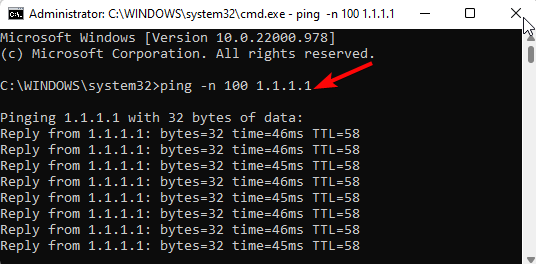
NOTERA
Här,
ping = kommandot att pinga. Lämna det som det är.
-n XXX = låter dig ställa in antalet gånger testet körs. Standard är 4.
X.X.X.X = IP-adressen du testar anslutningen till. Du kan använda Google (8.8.8.8).
När du är klar kan du nu kontrollera resultaten för procentandelen paketförlust.
För att förbättra signalkvaliteten för Virgin Media-nätverket kan du följa nedanstående metoder:
- Koppla ur routern, vänta ett par sekunder och koppla sedan in den igen
- Kontrollera om din router kan leverera snabbare bredbandshastigheter
- Testa varje enhet för att identifiera den som orsakar paketförlusten
- Ta bort alla fysiska störningar som trådlösa telefoner eller mikrovågor
- Placera din router på ett högt utrymme som inte har något hinder
- Byt ut äldre Ethernet-kablar mot nya och kortare
- Se till att din router har den senaste uppdaterade firmware
- Öka din WiFi-hastighet med hjälp av bästa Wi-Fi Signal booster programvara för PC
- Kontrollera med internetleverantören om det finns ett internetproblem lokalt
Dessutom kan du också se till att du sänker den interna belastningen genom att minska antalet användare, vilket automatiskt borde lösa problemet.
Om du också nedgraderar hubben eller en firmwarefix av VM eller modemleverantören kan du åtgärda problemet med Virgin Media UDP-paketförlust.
Men om du står inför paketförlustproblem på Windows 10/11, kan du följa vår guide för några snabba och effektiva sätt att lösa det.
För alla andra frågor om Virgin Media eller paketförlustproblem, lämna ett meddelande i kommentarsfältet nedan.
Har du fortfarande problem? Fixa dem med det här verktyget:
SPONSRAD
Om råden ovan inte har löst ditt problem kan din dator uppleva djupare Windows-problem. Vi rekommenderar ladda ner detta PC-reparationsverktyg (betygsatt Great på TrustPilot.com) för att enkelt ta itu med dem. Efter installationen klickar du bara på Starta skanning knappen och tryck sedan på Reparera allt.

![Black Ops 4-paketförlust: Hur fixar man det? [3 betrodda metoder]](/f/ea425225d4af7f83ec808d851a1aaed3.jpg?width=300&height=460)
